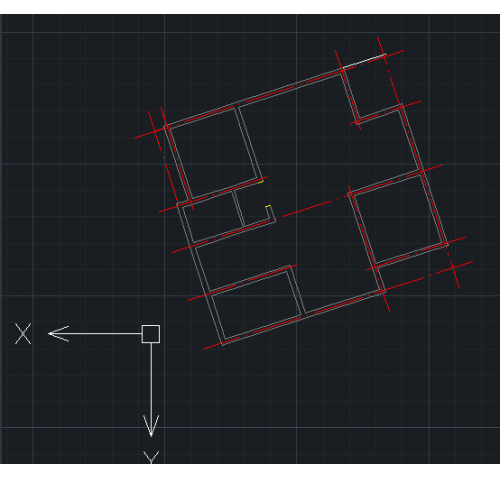您现在的位置是:首页 > CAD画图 > CAD画图
如何根据不同需要在CAD中填充颜色
![]() 本文转载来源:zwcad.com zwsoft.cn 中望CAD官方教程.如果作者或相关权利人不同意转载,请跟我们联系,我们立即删除文章。暂无
本文转载来源:zwcad.com zwsoft.cn 中望CAD官方教程.如果作者或相关权利人不同意转载,请跟我们联系,我们立即删除文章。暂无
简介如何根据不同需要在CAD中填充颜色 大家好, CAD是比较常用的平面图纸设计软件,以下是几种颜色填充及透明度设置的办法,通过学习这几种方法,我们可以根据自己的不同需要,让图
如何根据不同需要在CAD中填充颜色
大家好, CAD是比较常用的平面图纸设计软件,以下是几种颜色填充及透明度设置的办法,通过学习这几种方法,我们可以根据自己的不同需要,让图形更加美观。那么下面就跟着教程一起做一下吧。
第一个是普通的填充,我们通过填充图案来表示不同的类型和材质。下面来示范一下普通填充的操作。
1. 在左侧工具栏找到【图案填充】,会弹出图案填充设置栏;
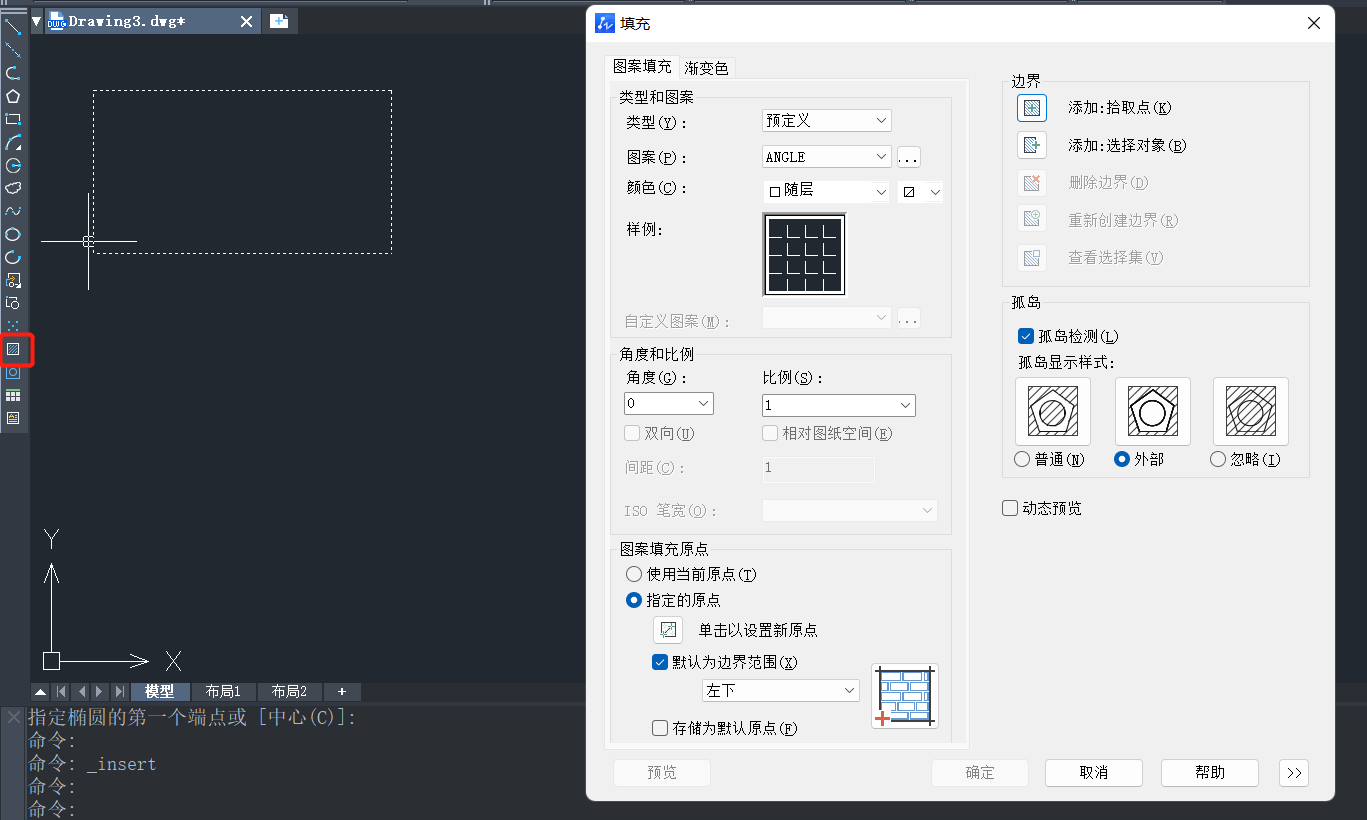
2. 先点击【样例】,选中刚才绘制好的矩形图案,点击【添加.拾取点】并拾取矩形图案,对矩形图案进行图案填充;
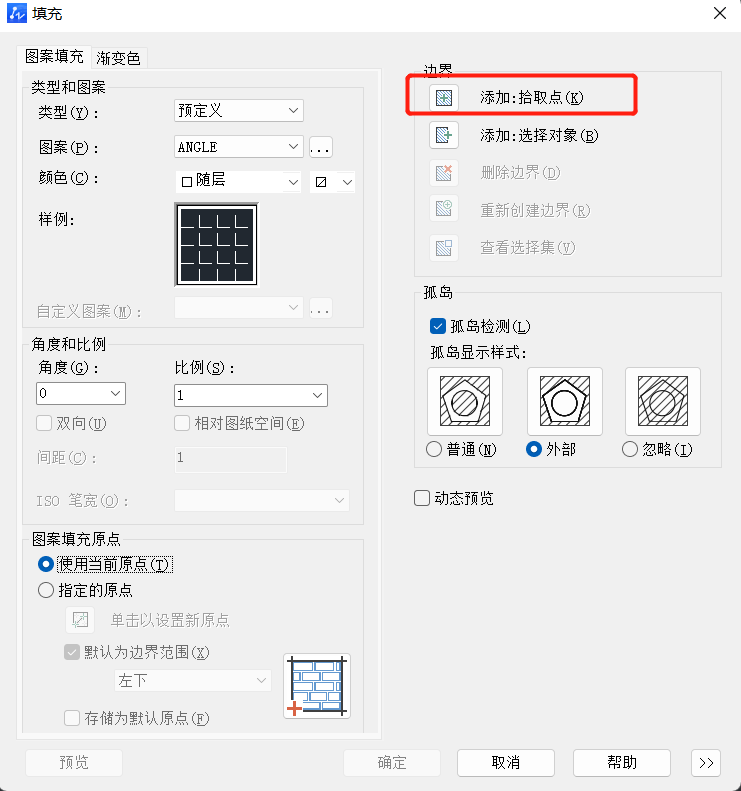
3. 最后,框选整个矩形图案,将颜色更改成所需颜色,就可以得到你想要的效果了
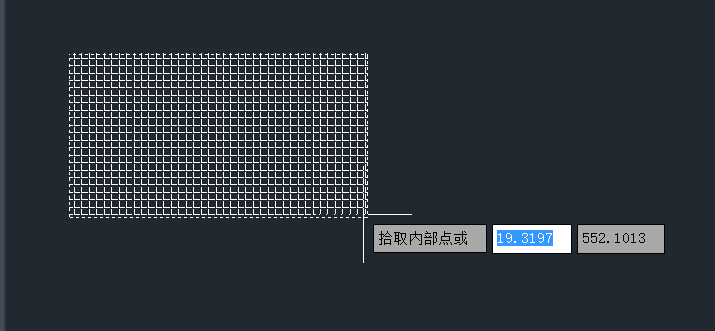
第二,如果我们需要在封闭的图案或者区域内去填充,可以通过设置实体SOLID填充的颜色来实现。
在【图案填充】面板中找到【SOLID】,再设置颜色的特性,就完成了
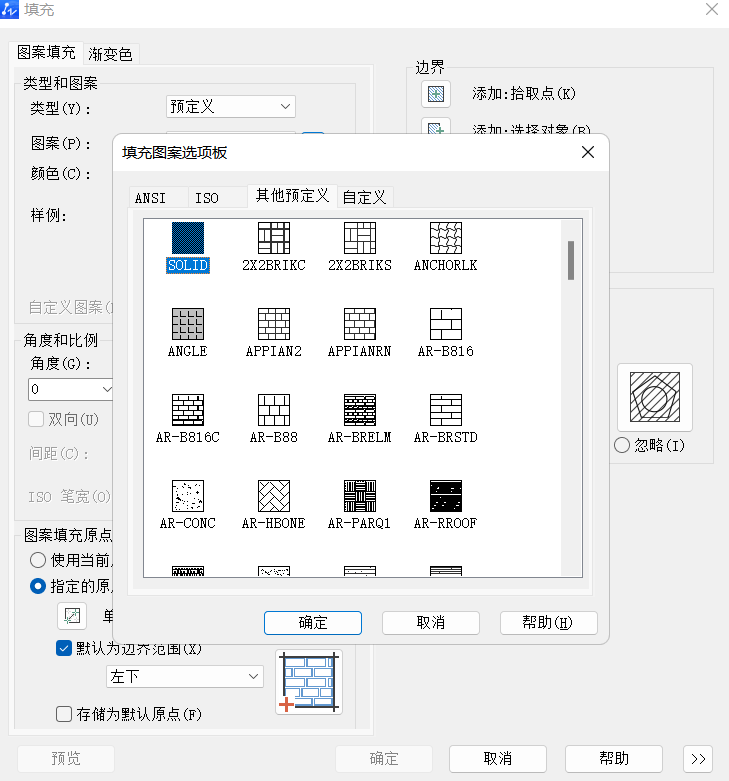
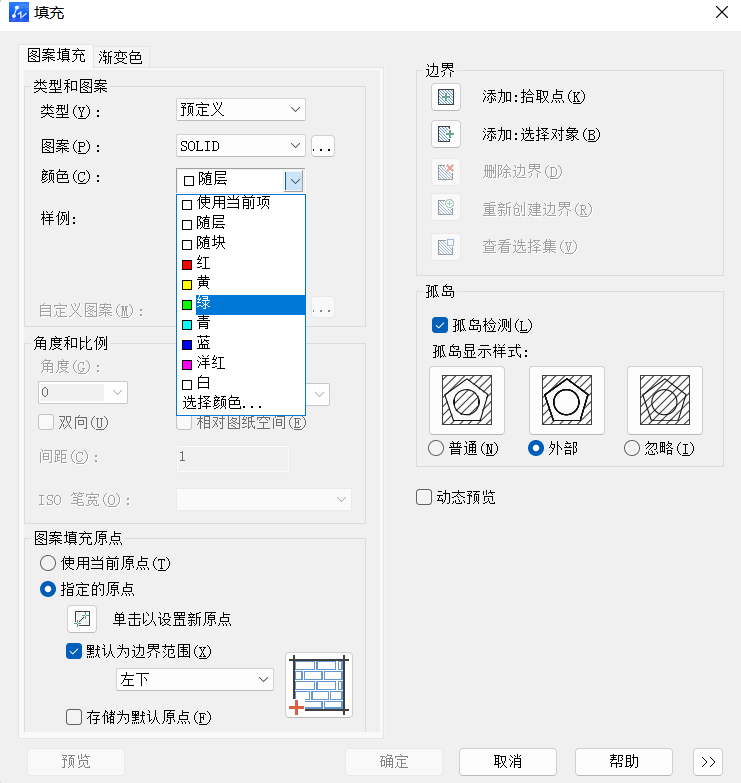
我们在建筑图或规划图中经常使用SOLID填充。
第三种是渐变色填充。大家在绘图的过程中会不满足于单色填充的效果,希望让图纸变得更漂亮,这个时候就可以用上渐变色填充了。
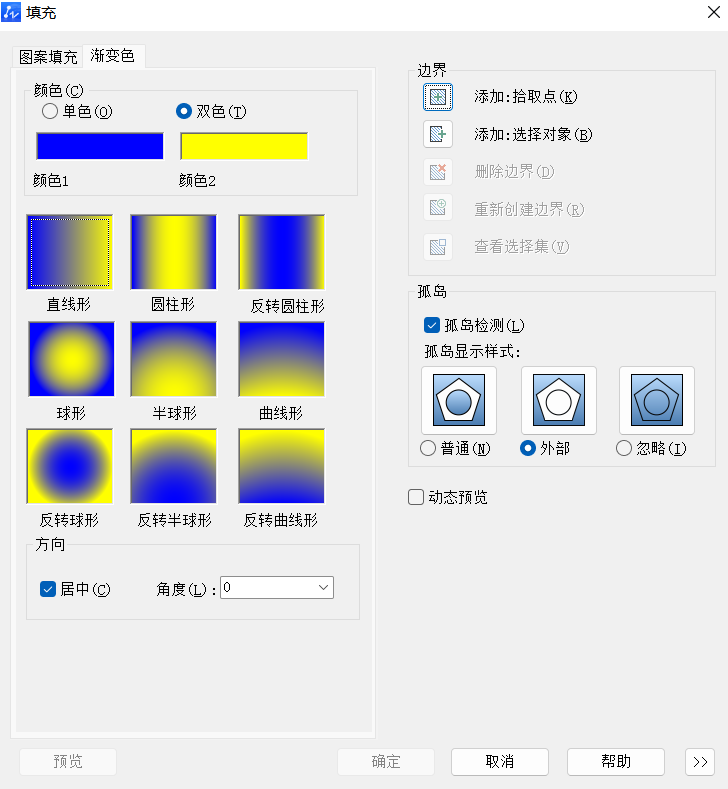
在这一步我们可以选择单色渐变或是双色渐变,还可以更换单色渐变或双色渐变的颜色,使用渐变色填充可以让图纸变得更美观。
第四种是设置填充的透明度。在作图的过程中,我们经常可以看到填充相互重叠,而我们却需要同时看到两个填充的边界,这时我们可以设置填充的透明度。

通过以上填充图案的各种颜色包括透明度设置的方法,我们可以根据自己的需要选择合适的方式去让图纸呈现的内容更清晰更美观。
点击排行
 CAD多种快速移动图形的方法
CAD多种快速移动图形的方法